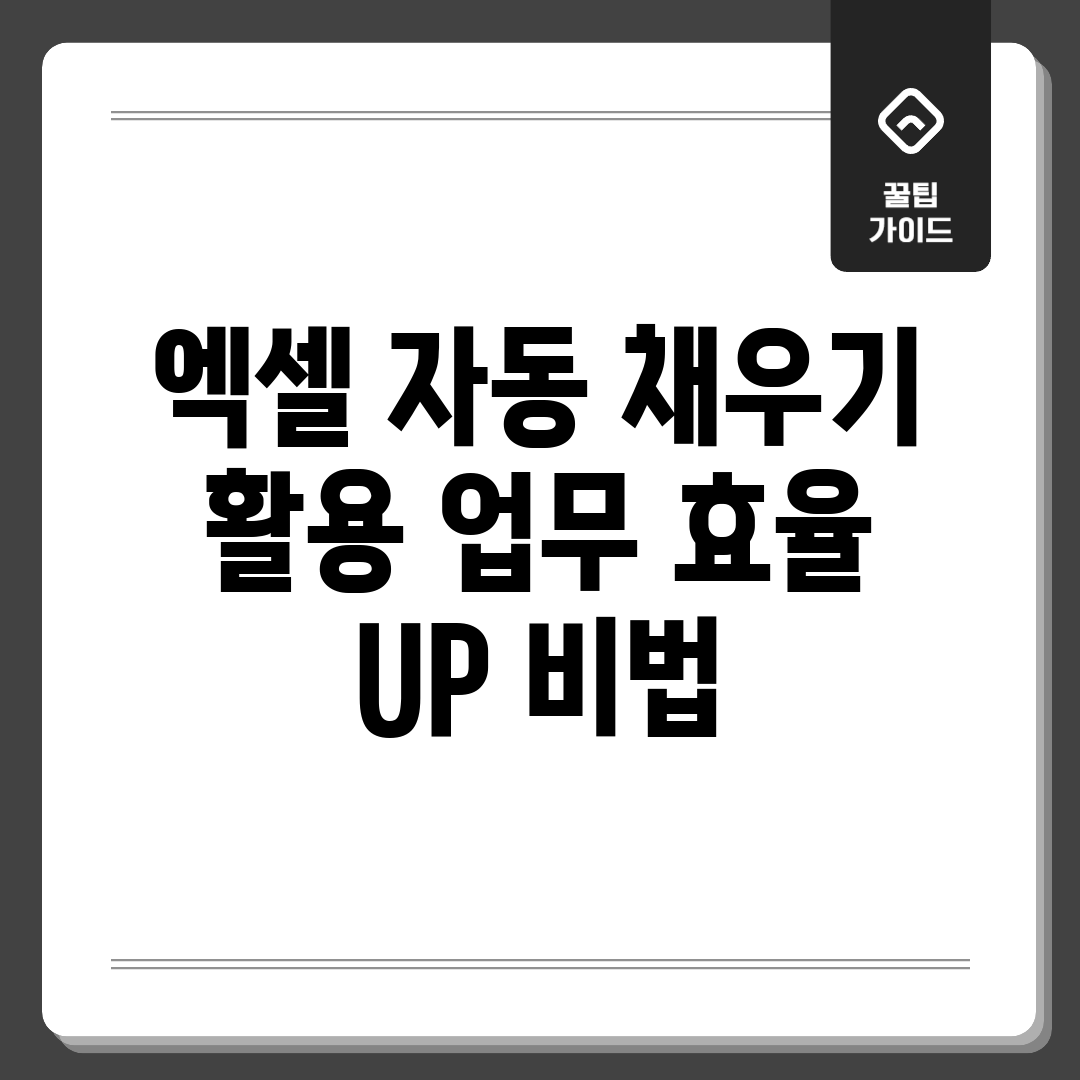손쉬운 입력 vs 데이터 자동 완성
매번 반복되는 자료 입력, 이제 멈추세요! 엑셀의 데이터 자동 완성 기능은 반복 작업을 줄여 업무 효율을 높여줍니다. ‘수동 입력’이 불가피한 경우도 있지만, 엑셀의 강력한 데이터 자동 완성 기능을 활용하면 데이터 관리 능력 향상과 효율적인 업무 처리가 가능합니다. 엑셀 데이터 자동 완성 활용으로 생산성을 극대화하세요.
수동 입력 vs 데이터 자동 완성: 핵심 비교
| 특징 | 수동 입력 | 데이터 자동 완성 |
|---|---|---|
| 정의 | 직접 셀에 값을 입력 | 패턴을 인식하여 셀에 자동으로 값 넣기 |
| 장점 | 정확한 값 입력 가능 | 시간 절약, 오류 감소, 대량 자료 처리 용이 |
| 단점 | 시간 소모, 오류 발생 가능성, 반복 작업에 취약 | 자료 패턴 인식 오류 가능성, 초기 설정 필요 |
| 활용 예시 | 고유한 코드 입력, 복잡한 계산식 입력 | 연속된 숫자, 날짜, 요일, 텍스트 패턴 생성 |
데이터 자동 완성은 엑셀의 핵심 기능 중 하나이며, 활용 빈도를 높일수록 업무 효율이 눈에 띄게 향상됩니다.
단순 반복 vs 스마트 업무
매일 똑같은 숫자나 날짜를 엑셀에 입력하느라 시간을 허비하고 계시나요? 😥 예전에는 데이터 자동 완성 활용법을 몰라서 단순 반복 작업에 많은 시간을 쏟았습니다.
야근의 주범이었죠! 엑셀 데이터 자동 완성 기능을 익힌 후 업무 효율이 눈에 띄게 개선되었습니다. 단순 반복 작업에서 벗어나 스마트하게 일해 보세요! 😉
나의 경험
엑셀 노가다 시절
- 매일 수백 개의 데이터 넘버링 수동 입력 😭
- 날짜별 리포트 작성 시 매번 날짜 변경 🤯
- 같은 패턴의 자료 입력 반복 😫
해결 방법 (엑셀 데이터 자동 완성 활용!)
걱정 마세요! 엑셀 데이터 자동 완성으로 이 모든 반복 작업을 간단하게 해결할 수 있습니다. 몇 가지 유용한 팁을 소개합니다!
- 숫자 자동 완성: 첫 번째 셀에 숫자 ‘1’을 입력하고, 오른쪽 아래 모서리를 드래그! (Ctrl 키를 누른 채 드래그하면 연속된 숫자가 생성됩니다!)
- 날짜 자동 완성: 날짜를 입력하고, 동일하게 오른쪽 아래 모서리 드래그! 자동으로 다음 날짜가 완성됩니다.
- 요일 자동 완성: ‘월’ 또는 ‘Mon’을 입력하고 드래그하면 자동으로 요일이 생성됩니다. (주말은 어떻게 처리하냐구요? 다음 팁에서 알려드릴게요! 😉)
생각보다 간단하죠? 엑셀 데이터 자동 완성 기능을 활용하여 정시 퇴근하는 스마트한 직장인이 되어 보세요! 엑셀 데이터 자동 완성에 대해 더 궁금한 점이 있으신가요? 댓글로 질문해주세요! 😁
데이터 완성 전후, 시간 단축 비교
엑셀 데이터 자동 완성 기능은 반복적인 자료 입력을 획기적으로 단축시켜 줍니다. 이 기능을 사용하기 전후 작업 시간을 비교하여 업무 효율 상승 효과를 직접 확인해 보세요. 지금부터 시간 단축 방법을 단계별로 안내합니다.
데이터 자동 완성 활용 전
1단계: 수동 입력 시간 측정
연속된 숫자 (1, 2, 3…)를 **1부터 20까지** 직접 입력하는 데 소요되는 시간을 측정합니다. 스톱워치를 사용하여 정확하게 기록하세요. 이 시간을 기준으로 시간 단축 효과를 비교합니다.
2단계: 자료 입력
각 셀에 숫자를 하나씩 입력합니다. 꼼꼼하게 작업하되, 최대한 빠르게 입력하세요.
데이터 자동 완성 활용 후
3단계: 초기값 입력
첫 번째 셀(예: A1)에 초기값 ‘1’을 기입합니다.
4단계: 데이터 자동 완성 실행
A1 셀을 선택 후 오른쪽 하단 모서리(채우기 핸들)를 클릭하여 드래그합니다. **Ctrl 키를 누른 채** 드래그하면 1씩 증가하는 연속된 숫자가 자동으로 나타납니다.
5단계: 자동 완성 옵션 확인 (중요!)
드래그 후 우측 하단에 나타나는 자동 완성 옵션 버튼을 클릭하여 필요한 항목을 선택합니다. 숫자가 ‘1’로만 계속될 경우 “연속 데이터 채우기” 옵션을 선택해야 합니다.
6단계: 시간 측정 및 비교
데이터 자동 완성으로 1부터 20까지 숫자를 입력하는 데 걸리는 시간을 측정합니다. 수동 입력 시간과 비교하여 시간 단축 효과를 확인하고 엑셀 데이터 자동 완성 기능의 업무 효율 증가 효과를 직접 경험하세요.
확인 및 주의사항
7단계: 결과 확인
자동 완성된 셀의 내용이 정확한지 확인합니다. 원하는 패턴이 아닐 경우, 자동 완성 옵션을 다시 조정하거나 Ctrl 키 사용 여부를 확인하세요.
주의사항
채우기 핸들을 잘못 드래그하면 예상치 못한 결과가 발생할 수 있습니다. 신중하게 드래그하고 결과를 확인하세요. 엑셀 데이터 자동 완성 기능을 통해 더욱 빠르고 정확하게 업무를 처리할 수 있습니다.
개인 작업 vs 팀 협업 적용
개인 엑셀 작업 시 데이터 자동 완성은 매우 유용합니다. 그러나 팀원들과 함께 파일을 공유하여 협업할 때, 자동 완성 기능 때문에 자료가 엉망이 되는 경우가 발생하기도 합니다. 이런 경험, 있으신가요?
문제 분석
사용자 경험
“퇴근 직전, 팀원들이 수정을 하다가 자동 완성 기능이 잘못 적용돼서 밤새도록 수정했던 적이 있습니다. 정말 끔찍했어요…”
이 문제는 자동 완성 범위가 의도와 다르게 설정되거나, 공유 파일에서 다른 사용자가 의도치 않게 자동 완성을 변경하는 경우에 발생합니다. 특히 복잡한 계산식이나 서식이 적용된 셀에서 자동 완성 기능 사용 시 오류가 발생하기 쉽습니다.
해결책 제안
해결 방안
개인적으로 사용할 때는 자동 완성 옵션을 꼼꼼하게 확인하고 필요한 범위만 적용하도록 주의해야 합니다. 팀 협업 시에는 자동 완성 기능이 필요한 열 또는 행만 잠금 설정을 하거나, 자료 유효성 검사를 통해 입력 규칙을 설정하여 오류를 예방할 수 있습니다.
“자료 유효성 검사를 통해 날짜 형식을 제한하고 계산식 오류를 방지했더니 팀원들이 훨씬 편리하게 작업하더라구요!”
이러한 방법을 통해 개인은 물론 팀 전체의 업무 효율 향상을 기대할 수 있습니다. 엑셀 데이터 자동 완성, 똑똑하게 사용하세요!
기본 활용 vs 시너지 효과
엑셀 데이터 자동 완성 기능을 단순히 숫자나 날짜만 넣는 기능이라고 생각하셨나요? 이 기능은 기본적인 용도로도 좋지만 다른 기능과 함께 사용하면 업무 효율을 더욱 향상시킬 수 있습니다.
다양한 관점
기본 활용
자동 완성을 단순히 연속된 숫자나 날짜를 입력하는 데 활용하는 것은 가장 기본적인 사용법입니다. 빠르게 자료를 입력할 수 있다는 장점이 있지만, 복잡한 자료 패턴이나 조건을 처리하는 데는 한계가 있습니다.
시너지 활용
자동 완성 기능을 계산식, 조건부 서식, 자료 유효성 검사 등과 함께 사용하면 더욱 강력한 기능을 발휘합니다. 예를 들어 계산식을 자동 완성으로 복사하여 모든 행에 적용하거나, 특정 조건에 맞는 자료만 자동으로 넣을 수 있습니다. 이러한 시너지 효과는 업무 효율을 크게 올려줍니다.
결론 및 제안
종합 분석
결론적으로
자주 묻는 질문
Q: 엑셀 자동 채우기 기능은 무엇이며, 어떤 종류의 데이터를 자동 채울 수 있나요?
A: 엑셀 자동 채우기 기능은 셀의 패턴을 인식하여 연속된 데이터를 자동으로 채워주는 기능입니다. 숫자, 날짜, 요일, 텍스트 등 다양한 종류의 데이터를 채울 수 있으며, 사용자 정의 목록을 만들어 특정 패턴을 자동 채우기 할 수도 있습니다.
Q: 자동 채우기를 할 때 숫자가 1씩 증가하지 않고 동일한 숫자가 반복될 때 어떻게 해야 하나요?
A: 숫자를 자동 채우기 할 때 동일한 숫자가 반복된다면, 셀 오른쪽 아래 모서리에 나타나는 작은 사각형 (채우기 핸들)을 끌기 전에 `Ctrl` 키를 누른 상태로 드래그해보세요. `Ctrl` 키를 누르면 1씩 증가하는 패턴으로 자동 채우기가 됩니다. 또한, 채우기 핸들을 드래그한 후 나타나는 자동 채우기 옵션에서 ‘연속 데이터 채우기’를 선택하는 방법도 있습니다.
Q: 날짜 데이터를 자동 채우기 할 때, 주말을 제외하고 평일만 자동으로 채우도록 설정할 수 있나요?
A: 네, 가능합니다. 먼저 날짜 데이터를 입력하고 자동 채우기를 할 영역을 선택한 후, “홈” 탭의 “편집” 그룹에서 “채우기” -> “계열”을 선택합니다. “계열” 대화상자에서 “날짜”를 선택하고 “날짜 단위”를 “날짜”로, “계열 유형”을 “자동 채우기”로 설정합니다. 그 다음 “중지 값”에 원하는 종료 날짜를 입력하고 “확인”을 누릅니다. 마지막으로 자동 채우기 된 날짜를 선택하고 “데이터” 탭에서 “윤곽선” 그룹의 “그룹 해제”를 클릭한 후 “그룹 해제”를 다시 클릭합니다. 이제 주말 날짜를 선택하여 삭제하면 평일만 남게 됩니다. (또 다른 방법으로는 VBA 코드를 사용하는 방법도 있습니다.
Q: 자동 채우기 기능을 사용할 때 발생할 수 있는 일반적인 오류와 해결 방법은 무엇인가요?
A: 자동 채우기 오류는 주로 패턴 인식 실패, 데이터 형식 불일치, 또는 잘못된 범위 선택으로 인해 발생합니다. 패턴 인식이 되지 않는다면 처음 두세 개의 셀에 정확한 패턴을 입력하고 다시 시도해보세요. 데이터 형식이 일치하지 않는다면, 서식을 통일하거나 텍스트 형식으로 변경해봅니다. 범위를 잘못 선택했다면, 자동 채우기 핸들을 정확히 드래그했는지 확인하고, 필요한 범위를 다시 선택합니다.
Q: 엑셀 자동 채우기 기능을 활용하여 업무 효율을 높일 수 있는 고급 활용 팁이 있다면 알려주세요.
A: 사용자 지정 목록 기능을 적극적으로 활용해 자주 사용하는 목록 (예: 부서명, 직급, 프로젝트 코드)을 등록해두면 반복적인 입력 작업을 크게 줄일 수 있습니다. 또한, 복잡한 수식을 자동 채우기할 때 절대 참조 (`$`)를 활용하면 수식 내 특정 셀 주소가 변경되지 않도록 고정하여 일관성을 유지할 수 있습니다. 조건부 서식과 함께 사용하면 특정 패턴을 강조하거나 데이터를 시각적으로 분석하는 데 도움이 되므로, 더욱 효율적인 데이터 관리가 가능합니다.